Photoshop合成在空中漂移的陆地
摘要:先看看效果图1、新建文档,渐变填充,拖入大山图片素材,ctrl+T变形,适当拉高变窄。2、删除多余的部分,只保留山的主体3、ctrl+B调整...
先看看效果图

1、新建文档,渐变填充,拖入大山图片素材,ctrl+T变形,适当拉高变窄。
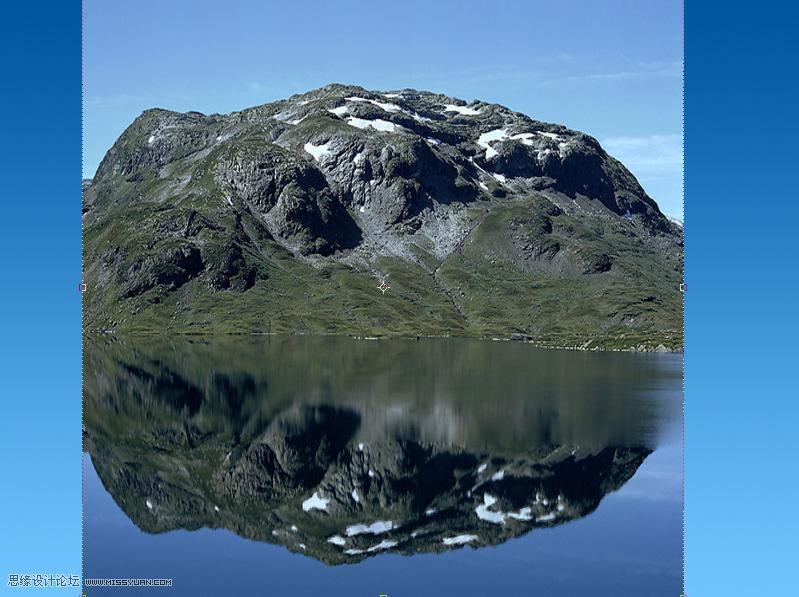
2、删除多余的部分,只保留山的主体
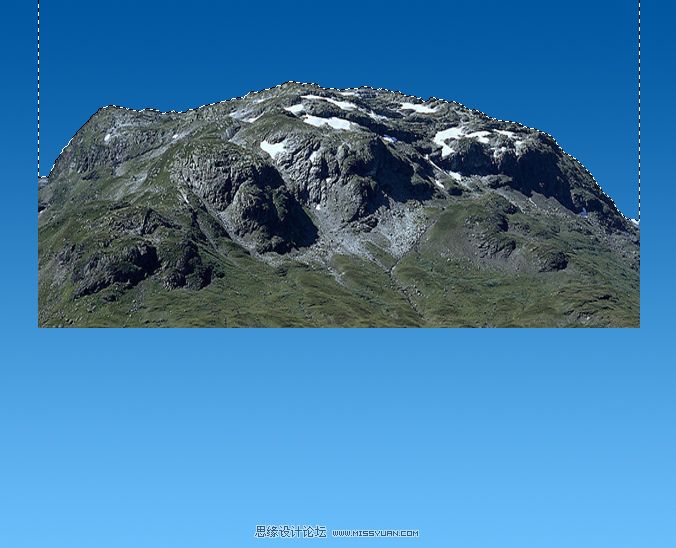
3、ctrl+B调整色彩平衡,使其看上去青草满地的感觉。
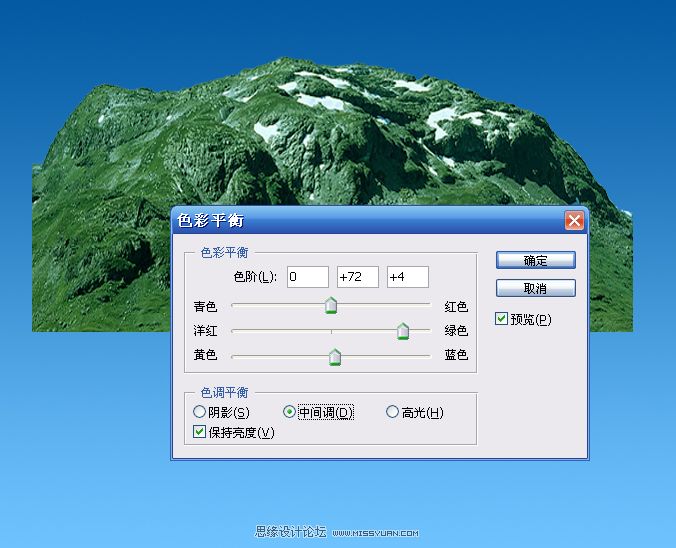
4、用多边形套索工具勾出下图形状,ctrl+shift+I反选后删除多余的部分
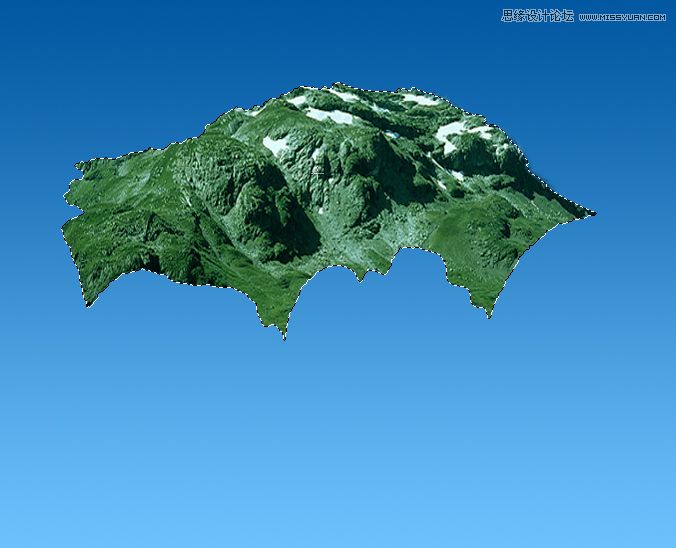
5、拖入岩石素材,调整好大小,必须全部覆盖到山下半部的形状
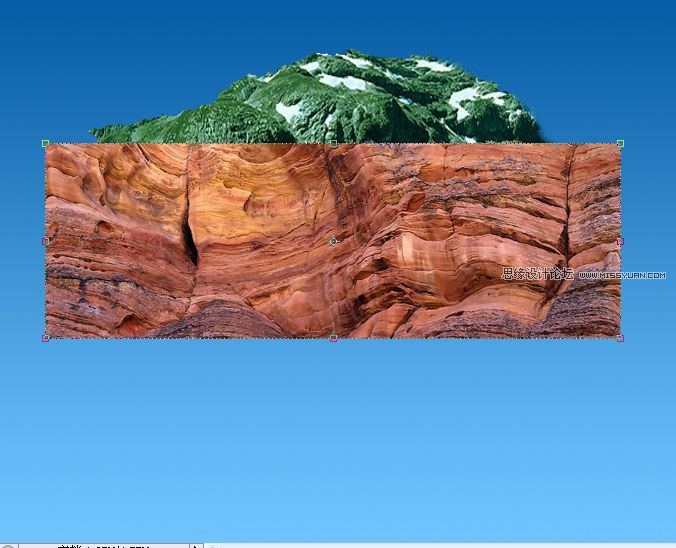
6、降低饱和度
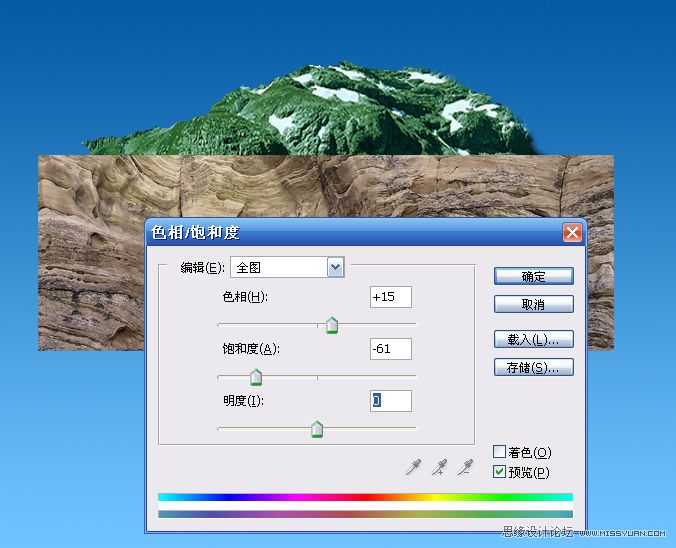
7、按住ctrl,鼠标点击山的图层,反选,删除
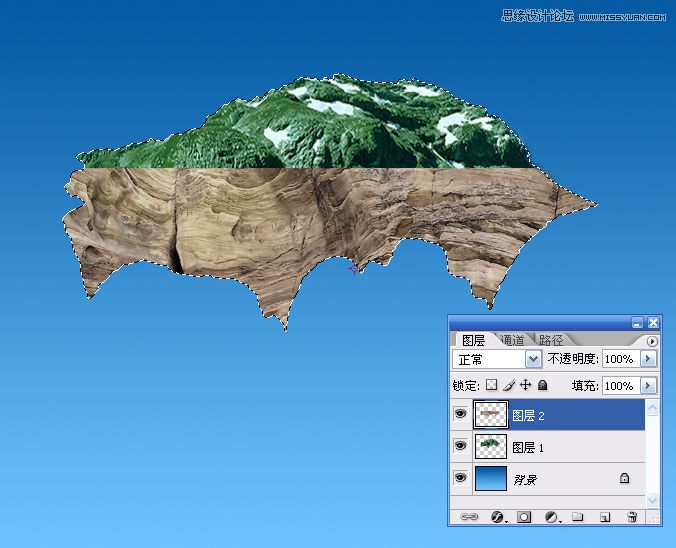
8、岩石图层添加图层蒙版,选择63号画笔,前景色为黑色,涂抹边缘,使其与山过渡过自然
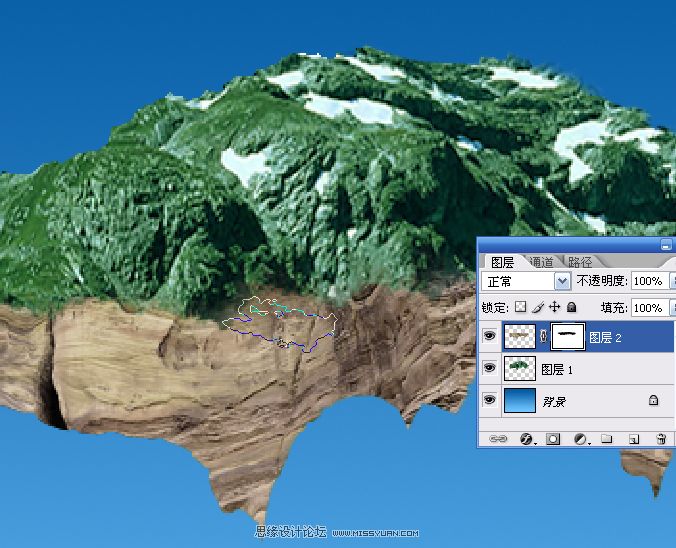
9、新建图层,前景色设为深褐色,在岩石和山交界处绘制,改为正片叠底模式

10、回到岩石图层,选择加深和减淡工具,处理出岩石的高光和暗光部分(想要凸出就减淡,凹进去就加深)
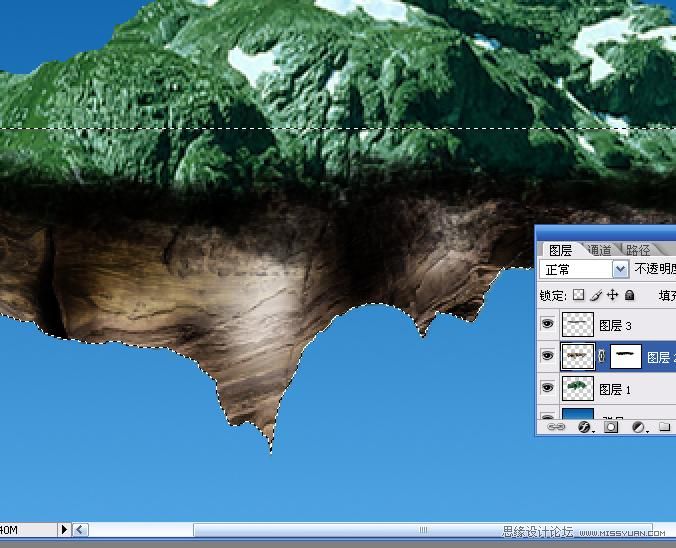
11、新建图层,载入青草笔刷,前景色设为不同的颜色,绘制出一些青草,改为正片叠底模式。

【Photoshop合成在空中漂移的陆地】相关文章:
上一篇:
Photoshop简单的人物融图教程
下一篇:
国外PS大神合成超炫机器人
